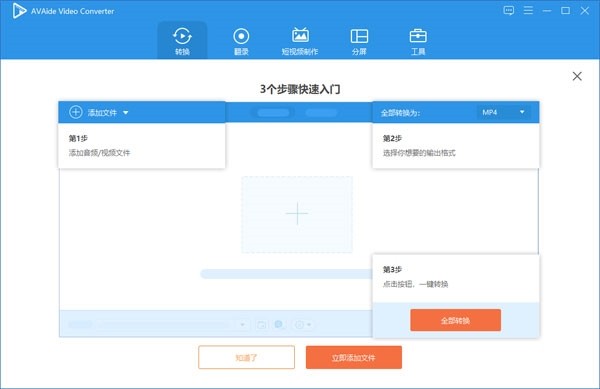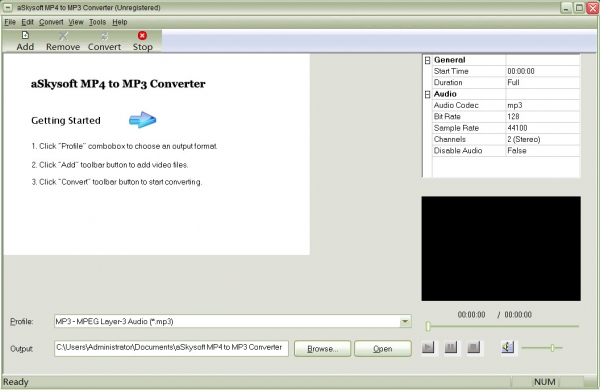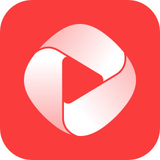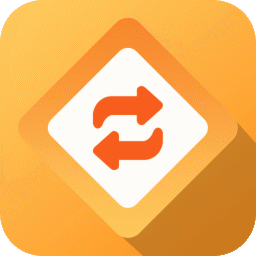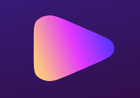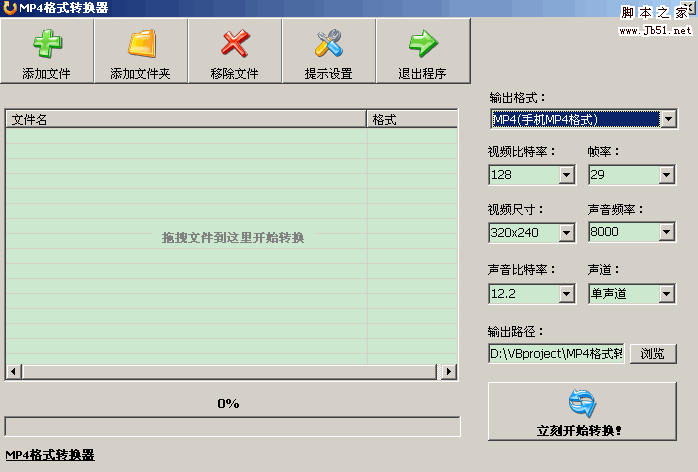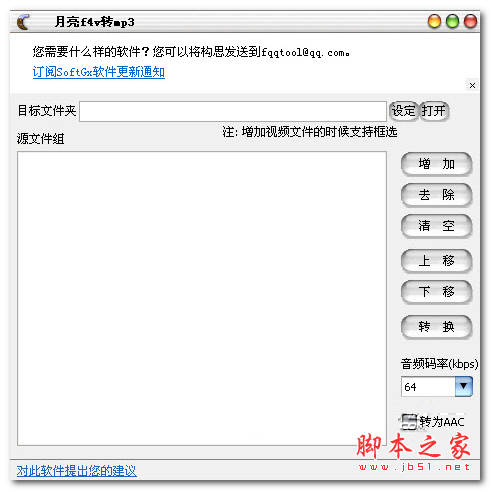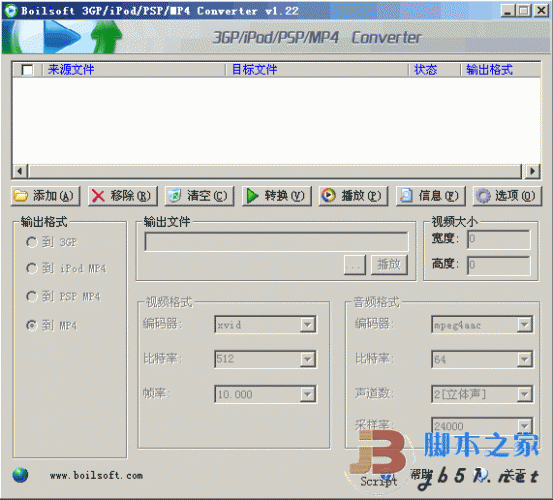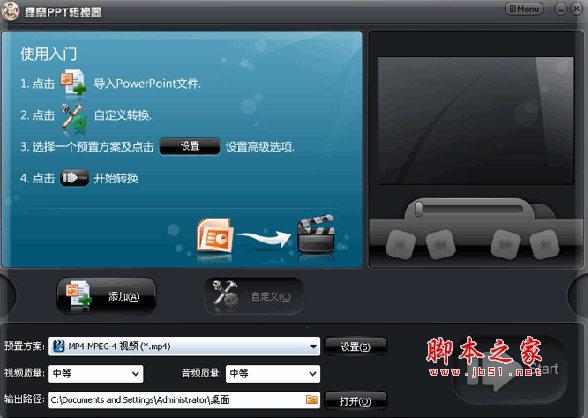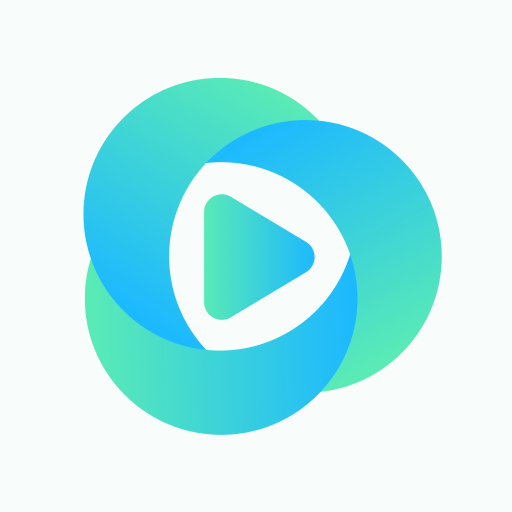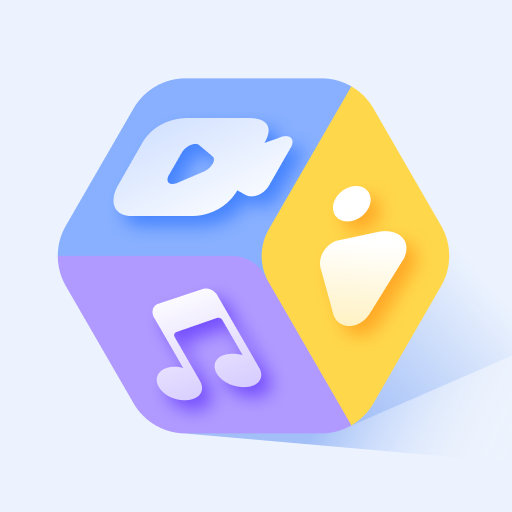详情介绍
AVAide Video Converter(视频转换软件)是一款强大的视频转换器,可帮助用户转换音视频格式、翻录DVD、制作音乐视频等等,简单易用,高效快捷。软件为用户提供了一个工具箱,包含各种功能的工具,诸如编辑媒体元数据、压缩视频、制作 GIF、制作 3D 电影、增强视频等。
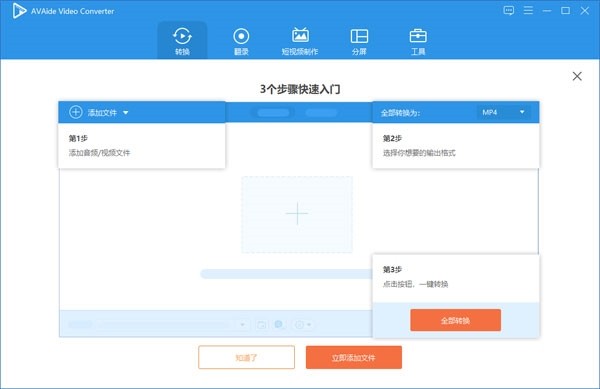
功能介绍
1、快速将视频和音频转换为任何格式
AVAide Video Converter是最好的视频格式转换器之一,它提供了一个简单的解决方案,可以将视频格式更改为任何类型的格式,包括MP4、WMV、VOB、MOV、3GP、H.264/MPEG-4、GIF、MP3、iPhone、Samsung、Apple TV等。它除了是一款出色的高清视频转换器,可以将视频文件转换为AVI到MP4等,它还可以用作视频到音频的转换器,甚至是音频转换器——如果您需要将MKV转换为MP3、AAC到FLAC等。使用高级硬件加速的视频质量转换器即使在同时转换批量文件时也可以让您享受30倍更快的处理速度。
2、将DVD翻录成各种文件格式以在您的设备上播放
您可以将此视频转换器软件用作DVD转换器,轻松将所有类型的DVD数字化。它使您能够将加密和未加密的DVD翻录成各种视频格式,如FLV、MP4、AVI、VOB、WMV、MPG、RM、MKV等,以及从DVD电影中提取音轨并将其保存到预期的音频格式,例如MP3、OGG、AAC、WMA、WAV等。更重要的是,在Windows 10和Mac上更快的翻录速度不会造成质量损失。此外,它使您能够在翻录之前添加字幕、修剪/裁剪/旋转、调整帧速率、比特率、编解码器、分辨率等。
3、分分钟拍出精彩大片,无需经验
有很多镜头,想把它变成一部令人惊叹的电影吗?AVAide Video Converter为您提供制作专业级电影所需的一切——包括视频剪辑、照片、背景音乐、文本和效果。无论您是专业人士还是初学者,这款电影视频制作工具都可以让您使用各种模板快速创建自己的电影。它还配备了基本和高级的视频编辑工具,可帮助您轻松编辑视频并实现完整的电影效果。此外,它支持导出各种流行格式的视频,并允许您将最终视频直接分享到Vimeo等。
4、用音乐创建视频拼贴所需的一切
当您想在视频中显示因果关系时,制作视频拼贴是说明一件事如何与另一件事相关的好方法。AVAide Video Converter具有内置的视频拼贴制作器,可让您将两个或多个屏幕或将照片和视频剪辑组合在一帧中,以制作令人印象深刻的专业视频。您可以选择多种布局,以及多种视频编辑选项来完善您的视频,例如更改屏幕饱和度、调整音频音高、应用自定义过滤器等等。
5、易于使用的视频编辑器,让您的视频脱颖而出
裁剪
裁剪视频并删除视频中不需要的部分。
修剪
制作剪辑和修剪场景以完善您的节奏。
旋转和翻转
垂直和水平翻转视频,并将视频旋转90/180/270度。
滤镜和效果
带有各种过滤器和屏幕效果,适用于各种流派和用途。
水印
将您的徽标添加为水印以建立品牌知名度。
调整音量
控制音量滑块以增加或减少音频电平。
6、AVAide Video Converter的更多功能
媒体元数据编辑器
立即编辑多种类型视频文件的媒体元数据。
视频压缩器
您可以将视频压缩到所需的文件大小或质量级别。
gif制作工具
轻松即时地创建高质量的动画GIF。
视频增强器
提高您的视频质量并将常规视频升级为高分辨率。
3D制作者
将您的素材转换为3D动画电影并在社交媒体上分享。
使用方法
1、转换视频/音频文件
AVAide Video Converter可以快速方便地将您的视频/音频文件转换为任何流行的格式。按照步骤并尝试自行转换文件。
步骤1添加文件
在您的计算机上启动AVAide Video Converter。单击界面左上角的添加文件。选择要转换的文件夹或文件。您还可以将文件拖到转换器中。
第2步选择输出格式
单击“全部转换为”旁边的倒三角形。选择要将视频/音频文件转换为的格式。如果您需要保持原始质量,请选择与源相同。
第3步开始转换
在转换之前,您可以通过单击文件夹图标来更改保存转换文件的文件夹。然后单击全部转换以获取转换后的视频/音频。
2、翻录DVD文件
AVAide Video Converter还可以用作DVD开膛手,将DVD文件翻录成任何流行的数字格式。该过程不会花费太多时间,您可以轻松获取翻录文件。
步骤1加载DVD
在您的计算机上运行AVAide Video Converter。单击加载DVD并选择加载DVD光盘、加载DVD ISO或加载DVD文件夹。如果要加载DVD光盘,请使用外部驱动器将其插入计算机。您也可以将DVD文件拖到窗口中。
点击完整标题列表,进入标题窗口。检查要添加的标题,然后单击确定。
第2步选择输出格式
单击完整标题列表右侧的矩形。选择翻录到视频/音频。
如果要将所有文件转换为相同的格式,请单击“全部转换为”旁边的倒三角形。您可以选择MPG Lossless以获取原始质量的翻录文件。其他格式也可用。
如果要将标题翻录成不同的格式,请单击“电影”图标并为每种格式选择格式。
第3步开始翻录
您可以在转换前更改输出文件夹。一切准备就绪后,单击全部翻录以获取翻录文件。
更新日志
1.修复BUG,新版体验更佳
2.更改了部分页面
下载地址
人气软件
相关文章
-
 易兴视频格式转换 v1.0.1.7 官方安装版
易兴视频格式转换 v1.0.1.7 官方安装版易兴视频格式转换软件提供多种视频处理功能,如视频格式转换、音频提取、视频压缩等,支持超过1000种音视频格式,用户可以自由调节视频分辨率、比特率和帧数等参数,软件还包含...
-
 迅读格式工厂 V1.0.0.1 官方安装版
迅读格式工厂 V1.0.0.1 官方安装版迅读格式工厂支持一键转换文件为各种格式,其中有视频、音频、图片以及pdf等文件的转换、压缩等...
-
 迅声格式工厂(音视频格式转换/音频提取) V1.3.1 官方安装版
迅声格式工厂(音视频格式转换/音频提取) V1.3.1 官方安装版迅声格式工厂支持十余种视频格式之间互相转换,支持mp4、mkv、mov、avi、flv、wmv、m4v、mpg、mpeg、vob等视频格式...
-
 视频格式转换器 V3.0.3.0 中文安装版
视频格式转换器 V3.0.3.0 中文安装版视频格式转换器支持多种视频格式的转换,支持视频转音频、视频转gif以及视频分割等,包括"mp4"、"rmvb"、"ts"、"avi"、"3gp...
-
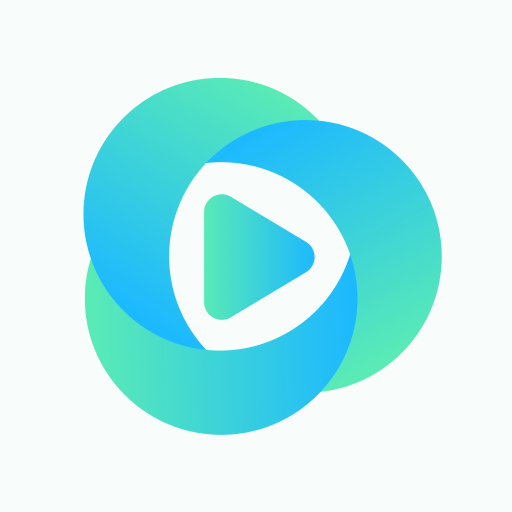 简鹿视频格式转换器 v1.0.3 官方安装版
简鹿视频格式转换器 v1.0.3 官方安装版简鹿视频格式转换器支持将视频文件转换为GIF动画格式,视频转音频、视频提取音频等...
-
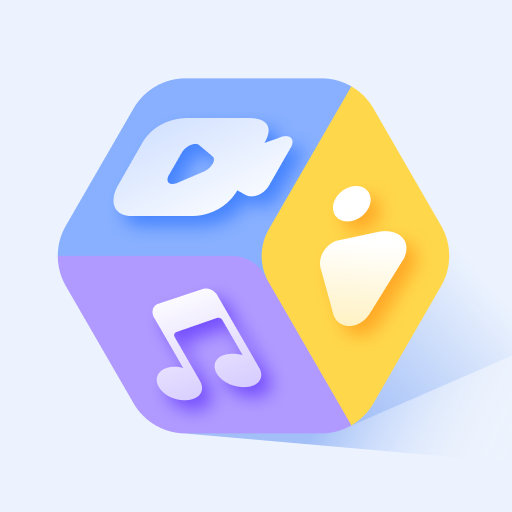 简鹿格式工厂(视频/音频/图片格式转换) V1.0.0 官方安装版
简鹿格式工厂(视频/音频/图片格式转换) V1.0.0 官方安装版简鹿格式工厂支持转换视频、音频、图片文件的格式等,支持批量操作,自定义参数...
下载声明
☉ 解压密码:www.jb51.net 就是本站主域名,希望大家看清楚,[ 分享码的获取方法 ]可以参考这篇文章
☉ 推荐使用 [ 迅雷 ] 下载,使用 [ WinRAR v5 ] 以上版本解压本站软件。
☉ 如果这个软件总是不能下载的请在评论中留言,我们会尽快修复,谢谢!
☉ 下载本站资源,如果服务器暂不能下载请过一段时间重试!或者多试试几个下载地址
☉ 如果遇到什么问题,请评论留言,我们定会解决问题,谢谢大家支持!
☉ 本站提供的一些商业软件是供学习研究之用,如用于商业用途,请购买正版。
☉ 本站提供的AVAide Video Converter(视频转换软件) v1.2.12 官方安装版资源来源互联网,版权归该下载资源的合法拥有者所有。